Облачное хранилище Samsung Cloud: что это и как им пользоваться
Илья – главный редактор сайта softdroid.net. Является автором нескольких сотен руководств и статей по настройке Android. Около 15 лет занимается ремонтом техники и решением технических проблем iOS и Android. Имел дело практически со всеми более-менее популярными марками мобильных смартфонов и планшетов Samsung, HTC, Xiaomi и др. Для тестирования используется iPhone 12 и Samsung Galaxy S21 с последней версией прошивки.
Не все владельцы мобильных устройств Samsung знают, что в их распоряжении есть полезный сервис Samsung Cloud. В данной статье мы рассмотрим следующие вопросы:
- Что такое Samsung Cloud
- Основные функции
- Поддерживаемые устройства
- Как пользоваться приложением Samsung Cloud
- Создание резервной копии
- Восстановление удаленных данных
- Просмотр содержимого
- Увеличение объема
- Тарифы на дополнительное пространство
Что такое Samsung Cloud
Samsung Cloud (читается как “Самсунг Клауд”) представляет собой удобное облачное хранилище с возможностью синхронизации всех важных данных на любых устройствах от компании Samsung. Этот сервис позволяет в режиме реального времени создавать резервную копию контактов, заметок, календаря, закладок браузера, фотографий, видеозаписей и другого содержимого смартфона.
Samsung Cloud работает в связке с телефонами Samsung таким же образом, как это происходит на устройствах под управлением Android (синхронизация с Google Drive) и iOS (бекапы на iCloud).
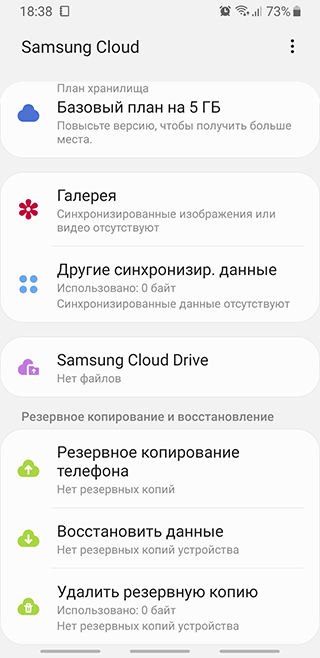
Основные функции Samsung Cloud
В базовый набор облачного хранилища Самсунг входят:
Синхронизация ценных данных, хранящихся на смартфоне
Эта возможность позволяет легко перейти на другое устройство без потери данных, или найти нужную информацию без доступа к вашему телефону. Функция помогает вернуть важные файлы, контакты и т.п., если устройство было физически повреждено настолько, что данные с него невозможно восстановить в сервисном центре. Кроме того, резервное копирование позволяет без сомнений ограничивать доступ к украденному смартфону по сети, чтобы злоумышленники не смогли считать приватную информацию.
Резервная копия приложений
Кроме контактов и файлов из галереи, Samsung Cloud сохраняет данные из предустановленных на смартфон приложений. На новом устройстве автоматически загрузятся ваши личные данные, так что их не придется вводить вручную.
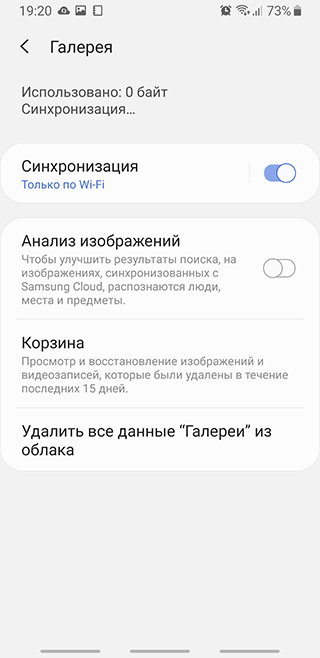
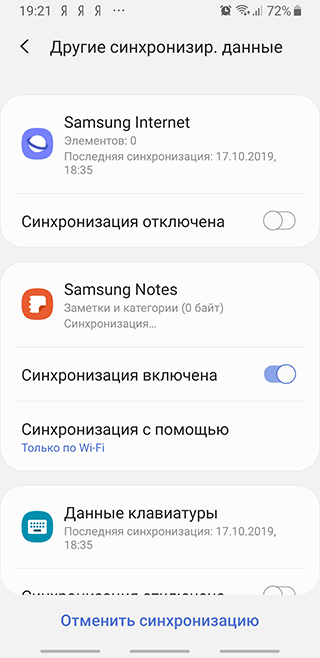
Хранение данных на нескольких устройствах одновременно
Ко всей информации, скопированной в облачное хранилище, можно получить доступ с любого другого устройства от компании Samsung – достаточно просто войти в свою учетную запись и запустить процесс синхронизации. Это удобно, когда часто требуется переключаться между смартфоном и планшетом.
Делиться информацией стало проще
Благодаря возможностям Samsung Cloud вы можете создавать приватные ссылки на выбранные файлы и делиться ими с другими пользователями в сети.
Есть у сервиса и свои недостатки:
Ограничение на тип памяти
Синхронизировать с Samsung Cloud можно только данные, которые находятся во внутренней памяти устройства – SD-карты и внешние носители не поддерживаются.
Отказ от работы со сторонними приложениями
Изначально в Samsung Cloud можно было загружать данные, хранящиеся в любых приложениях, установленных на смартфон. Однако с 6 февраля 2018 года облачное хранилище сохраняет информацию только из фирменных приложений, предустановленных на устройство. Таким способом снижается объем резервной копии, но теряется возможность сохранения информации из важных, хоть и легко переустанавливаемых приложений стандартными способами.
Какие устройства поддерживаются
Поскольку Samsung Cloud появился не так давно, использовать его можно только на новых устройствах. Поддержка облачного хранилища отсутствует на всех моделях до Galaxy 6, J3 и J7, на смартфонах до Galaxy Note 4 и планшетах до Galaxy Tab A и Tab S2.
Кроме того, сервис недоступен на устройствах под брендом Verizon.
Как пользоваться Samsung Cloud на мобильном устройстве
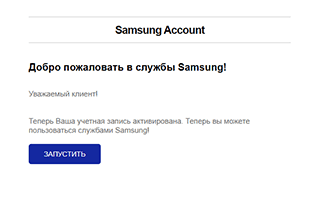
- Зайдите в основные настройки устройства.
- Найдите там пункт «Учетные записи и архивация» (название может незначительно меняться в зависимости от версии операционной системы).
- В открывшемся меню выберите «Samsung Cloud».
- Если вы не регистрировали аккаунт в Samsung Cloud, сделайте это, выбрав имя, email, указав дату рождения и прочие сведения.
- На email придет письмо об успешной регистрации.
- Далее, в вышеупомянутом разделе «Samsung Cloud» появится меню, через которое можно войти под своими данными.
- Далее можно выбрать необходимые настройки синхронизации.
После настройки облачного хранилища новые данные будут автоматически отправляться в Samsung Cloud сразу после их создания на телефоне или планшете.
Как сделать бекап в Samsung Cloud
Для создания резервной копии данных на устройстве от компании Samsung, выполните следующие действия:
- Перейдите в базовые настройки смартфона
- Далее выберите «Cloud и учетные записи» > Samsung Cloud > Запуск
- Если к устройству не привязано ни одной учетной записи Samsung, будет предложено войти в аккаунт (это необходимо для дальнейшей синхронизации)
- Войдите в учетную запись и выберите «Управление облачным хранилищем»
- В открывшемся меню выберите «Настройки резервного копирования». Здесь же можно активировать автоматическое сохранение бекапов, нажав на переключатель напротив соответствующего пункта меню.
- Выберите, что именно из представленного списка вы бы хотели синхронизировать с хранилищем Samsung Cloud
- Для запуска процесса создания резервной копии нажмите «Выполнить резервное копирование» (название этого пункта может отличаться на разных устройствах)
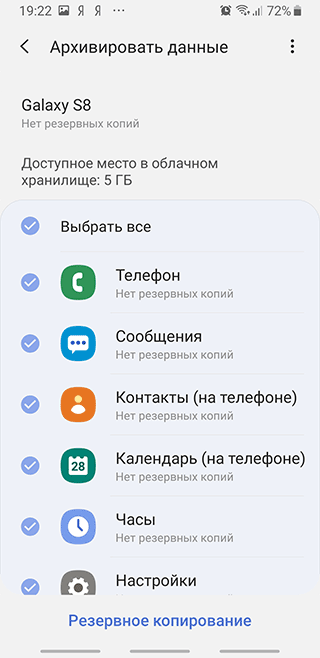
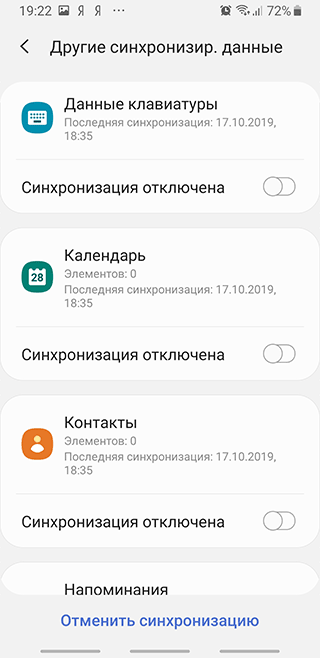
Передача объемных файлов (например, видеороликов) может потреблять достаточно много трафика, так что рекомендуется указать в настройках, что запускать синхронизацию следует только при активном подключении к сети Wi-Fi. Сделать это можно, нажав на пункт «Галерея» в списке синхронизации, и выбрав «Синхронизировать только через Wi-Fi».
При наличии безлимитного соединения через 3G/4G, эту функцию можно не включать – тогда синхронизация данных будет происходить сразу после обновления информации.
Как восстановить данные из Samsung Cloud
Восстановление данных из резервной копии можно выполнить следующим образом:
- Откройте «Настройки» устройства
- Выберите пункт «Cloud и учетные записи»
- Перейдите в раздел «Samsung Cloud»
- В открывшемся меню найдите раздел «Резервное копирование и восстановление»
- Нажмите на пункт «Восстановить» и выберите данные, которые нужно вернуть на устройство
Как посмотреть содержимое Samsung Cloud
К сожалению, зайти в облачное хранилище Samsung с ПК – невозможно, а функционал мобильной версии также ограничен.
Так, вы сможете просмотреть объем занимаемого пространства, создать резервную копию в облаке или удалить ее. Для этих операций Вам понадобится мобильное устройство марки Samsung.
Перейти в облако Samsung Cloud можно через Настройки -> Учетные записи и архивация -> Samsung Cloud.
Как увеличить объем Samsung Cloud
5 гб свободного места в Samsung Cloud предоставляются бесплатно, но если есть такая необходимость, то объем можно увеличить за отдельную плату прямо в настройках устройства:
- Зайдите в Настройки -> Учетные записи и архивация -> Samsung Cloud.
- Нажмите на “Базовый план на 5 Гб” в секции “План хранилища”.
К сожалению, поставщик может не поддерживать расширение облачного пространства в определенных странах. Кроме того, размер бесплатного файлового пространства может отличаться у разных поставщиков.
Samsung Cloud: тарифы на покупку дополнительного места
Доступные тарифы для увеличения объема в Samsung Cloud:
- 50 Гб – 0.99$ в месяц.
- 200 Гб – 2.99 в месяц.
Впрочем, купить место можно не во всех странах, как уже сказано выше.
Samsung Cloud
Your devices are full of memories you don’t want to lose.
Keep your vacation photos, concert footage, all-important work files and more in one safe place.
Samsung Cloud simplifies file management so you can easily access, backup and restore data from your phone or tablet.

The Easy Way Back to “Your Way”
Keep things just how you want it. Even if you upgrade or reset your phone, instantly return to the comforts of home.
Samsung Cloud keeps your settings, layouts and apps how you remembered them and seamlessly restores your data across Samsung devices.
Samsung Cloud and OneDrive Come Together
Samsung Cloud’s Gallery Sync is brought to you in collaboration with Microsoft OneDrive.
Link your Samsung and Microsoft accounts and enjoy all the functionality and benefits of Microsoft OneDrive.
* Further information available on FAQ page.

Start Gallery Sync with Microsoft OneDrive
Simply open your Samsung Cloud or Gallery app to begin service integration.
Your gallery data is accessible on the Microsoft OneDrive app, from whichever device is nearby. It’s also accessible from your Samsung Cloud app.
Indicator 1
- * This feature may not be supported depending on the model specification.
- * This feature may not be available depending on the country or mobile operator.
Getting started is easy
Customise what you want to save to the Samsung Cloud, what you want backed up, as well as what to restore from backup if needed.
Go to the Settings menu on your Samsung device to begin.
* Accessing Samsung Cloud and availability of features may vary depending on device, OS and/or country.
Samsung Cloud Settings
Step 1
Go to Samsung account in Settings
Step 2
Select Samsung Cloud
Step 3
Manage your data with Samsung Cloud
Indicator 1
Backup & Restore, Sync
Back up data
Restore data
Sync data
Indicator 1
Temporary Cloud Backup
The new way to transfer your data,
including Photos, videos and private files
Use temporary cloud backup to keep your data safe during smartphone repairs, or use it for quick and easy data transfers to new devices. Simply upload your data to cloud storage, where it’ll be safe and secure, and download it to the relevant device any time before the expiration date. From photos, videos and notes to contacts, calendar events and device settings, and even the private files in your Secure Folder, temporary cloud backup covers what’s important to you.
- * The availability of this feature varies depending on the country, mobile operator or model specification.
- * For more information, please check FAQ.

Try it this way
Buy new device, back up old device and restore data to new device
Back up device, repair device and restore data
Indicator 1
Toggle Menu
- Backup data
- Restore data
Backup data
STEP 01
Open Temporary cloud backup and select ‘Backup data’
STEP 02
Select category to backup
STEP 03
Backup in progress
STEP 04
Indicator 1
- * Settings > Battery and device care > Maintenance mode
- * Screen images simulated for illustrative purposes. Actual UI may be different.
Restore data
STEP 01
Open Temporary cloud backup and select ‘Restore data’
STEP 02
Select category to restore
STEP 03
Restore in progress
STEP 04
Indicator 1
- * Settings > Battery and device care > Maintenance mode
- * Screen images simulated for illustrative purposes. Actual UI may be different.
* Device and screen images simulated for illustrative purposes.
ALL CONTENTS COPYRIGHT © SAMSUNG ELECTRONICS CO., LTD.
C Selected C Selected
MY NETWORK SPEED – High bandwidth mode – Low bandwidth mode SITE MAP GLOBAL SAMSUNG
Products
- Galaxy Watch6 Classic
- Expansive screen
- Rotating bezel
- Sleep tracking
- Exercise
- Customizable aesthetics
- Compare
- Galaxy Tab S9 l S9+ l S9 Ultra
- Display
- Durability
- Performance
- S Pen
- Compare
- Galaxy Buds2 Pro
- Sound experience
- Seamless connectivity
- Ergonomic design
- Compare
- Ecosystem
- Galaxy Tab S8 | S8+ | S8 Ultra
- Display
- S Pen
- Google duo
- Ecosystem
Campaigns
- Galaxy 5G
- Google Apps on Galaxy
- Why Galaxy
- Galaxy Ecosystem
Events
- Galaxy UNPACKED 2023
- Galaxy S23 UNPACKED
- Galaxy UNPACKED 2022
- Galaxy S22 UNPACKED
- Awesome Galaxy A Event
- Galaxy MWC Event 2022
- Galaxy UNPACKED Part 2 2021
- Galaxy UNPACKED 2021
- Galaxy Book UNPACKED
- Galaxy Awesome UNPACKED
- Galaxy S21 UNPACKED
- Galaxy Note20 UNPACKED
- Galaxy S20 UNPACKED
- Galaxy Note10 UNPACKED
- Galaxy S10 UNPACKED
- Galaxy Note9 UNPACKED
- Galaxy S9 UNPACKED
- Galaxy Note8 UNPACKED
- Galaxy S8 UNPACKED
Apps
- One UI
- Connected Experience
- Smart Switch
- Smart Things
- Samsung Health
- Samsung Wallet
- Samsung Pay
- Bixby
- SmartThings Find
- Galaxy Store
- Samsung Members
- Samsung DeX
- Galaxy Themes
- Game Launcher
- PEN.UP
- Samsung Blockchain
- Samsung Cloud
- Samsung Flow
- Samsung Global Goals
- Samsung Internet
- Samsung Kids
- Samsung Note
- Samsung Pass
- Smart Call
Galaxy Story
All specifications and descriptions provided herein may be different from the actual specifications and descriptions for the product. Samsung reserves the right to make changes to this document and the product described herein, at anytime, without obligation on Samsung to provide notification of such change. All functionality, features, specifications, GUI and other product information provided in this document including, but not limited to, the benefits, design, pricing, components, performance, availability, and capabilities of the product are subject to change without notice or obligation. The contents within the screen are simulated images and are for demonstration purposes only. © 2023 Samsung Electronics Co., Ltd. ‘Samsung’, ‘Samsung Galaxy’ and all other Samsung Galaxy product series are trademarks of Samsung Electronics. Other trademarks and logos shown are property of their respective owners.
Samsung Cloud
![]()
With Samsung Cloud, you can be worry-free from losing your data to a lost, stolen, or broken Galaxy device. Get an easy and seamless backup, sync, restore, and upgrade experience across all your Galaxy devices. Set up and manage your preferences from one screen, and back up and restore your Galaxy device from a stored backup.
SEE MORE SEE LESS
Description
Your data and settings are important. That’s why we made it safe, convenient and seamless to not only access, but back up and restore what you need across Samsung devices. Back up and restore data and settings. Keep your data backed up because it couldn’t be easier with Samsung Cloud. Having everything you need in the cloud also means you have one less thing to worry about when your device stops working or you lose it. Restoring your data and settings, whether to an existing device or a new one, is simple, and impressive. From the home screen layout and its apps to the alarm and Wi-Fi settings, everything’s just the way you like it. *Availability of services may vary depending on the country and/or carrier.
При подготовке материала использовались источники:
https://softdroid.net/obzor-oblachnogo-hranilishcha-samsung-cloud
https://www.samsung.com/global/galaxy/apps/samsung-cloud/
https://www.samsung.com/us/support/owners/app/samsung-cloud
 Онлайн Радио 24
Онлайн Радио 24